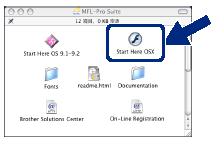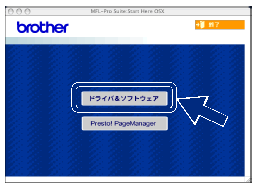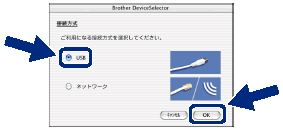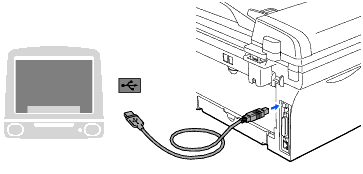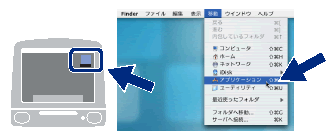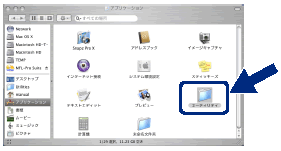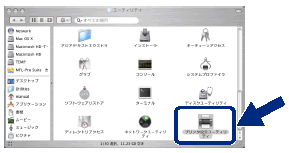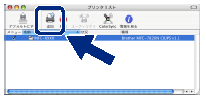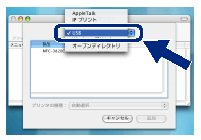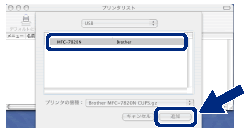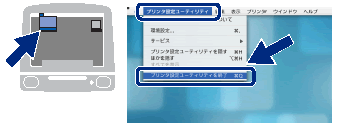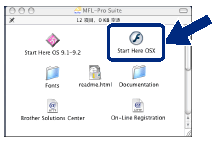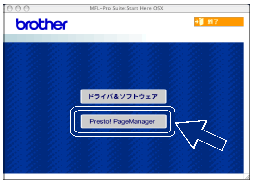Mac OS
® X 10.2.4以降ユーザーの方
インストールを開始する前に本機の設定が完了していることをご確認ください。
1.
本機の電源スイッチをOffにする
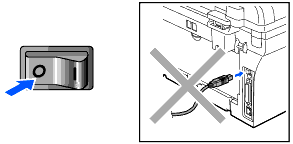

■USBケーブルが接続されている場合は、USBケーブルを本機から外してください。

2.
Macintosh®の電源を入れる
3.
付属のCD-ROMをCD-ROMドライブにセットする

4.
[Start Here OSX]をダブルクリックする
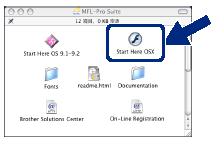
5.
[ドライバ&ソフトウェア]をクリックする
画面の指示に従って、インストールを進めてください。
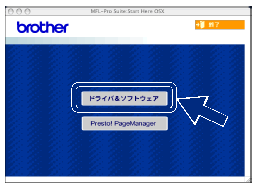
インストールが終わると、Macintosh®の再起動を指示する画面が表示されます。
6.
Macintosh®を再起動する
Macintosh®が新しいドライバを認識します。
Device Selectorが自動的に立ち上がった場合は、手順7・8 の通り、本機とMacintosh®をUSB ケーブルで接続したあと、下記の画面で[USB]を選択し、[OK] を押してください。
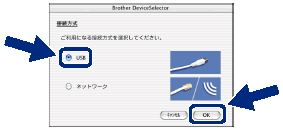
7.
本機とMacintosh®をUSBケーブルで接続する
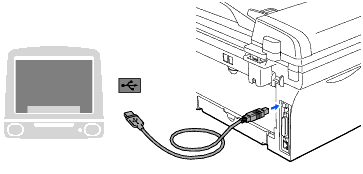

●USBケーブルは、同梱されていません。
●USBケーブルは、長さが2.0m以下のものをお使いください。
●キーボードのUSBポートおよび電源のないUSBハブには接続しないでください。

8.
本機の電源スイッチをOnにする

9.
[移動]メニューの[アプリケーション]を選択する
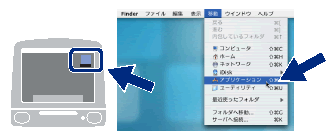
10.
[ユーティリティ]フォルダをダブルクリックする
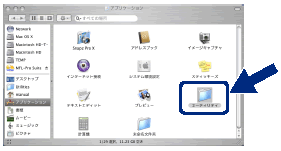
11.
[プリンタ設定ユーティリティ]アイコンをダブルクリックする
Mac OS® X 10.2.Xの場合は、[プリントセンター]をダブルクリックします。
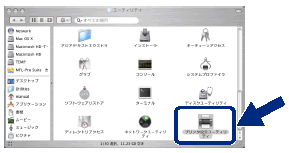
12.
[追加]をクリックする
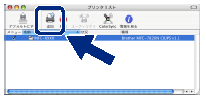
13.
[USB]を選択する
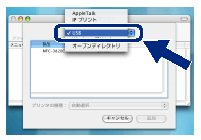
14.
[プリンタ名]を選択し、[追加]をクリックする
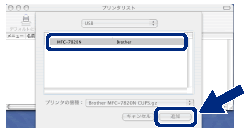
15.
[プリンタ設定ユーティリティ]メニューから[プリンタ設定ユーティリティを終了]を選択する
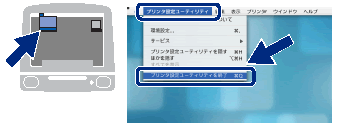
ドライバのインストールが終了しました。続けてPresto!® PageManager®をインストールする場合は、次の手順へ進みます。
16.
[Start Here OSX]をダブルクリックする
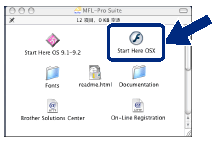
17.
[Presto!® PageManager®]をクリックする
画面の指示に従って、インストールを進めてください。
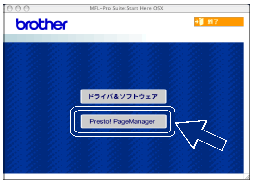
Presto!® PageManager®がインストールされます。
 インストールが完了しました。
インストールが完了しました。
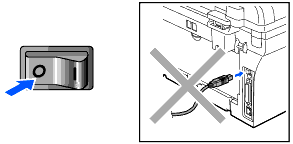
![]()